所以你刚刚获得了第一个蓝屏死机(BSOD)或者你的第二十个?无论如何,大多数人都不知道如何自己解决BSOD问题。如果你的家人中有一个令人讨厌的人,他们可能会为你修复它,但很多时候你必须将“转储”文件发送给技术人员,以便他们可以确定问题的原因。
转储文件只是BSOD发生时创建的日志文件。它具有与错误相关的所有信息,可以进行分析以确定导致错误发生的原因。在这篇文章中,我将告诉你一些免费程序,它们将为你获取转储文件,并查看它们或创建一个组织良好的文件夹,你可以压缩并发布到论坛,发送电子邮件给你的IT部门,发送电子邮件给朋友等。您可以随时搜索这些文件,并尝试自己分析这些文件,我也会在下面进行一些分析。
如果您想尝试查看崩溃自己报告,你可以尝试另一个名为BlueScreenView的漂亮程序。
http://www.nirsoft.net/utils/blue_screen_view.html
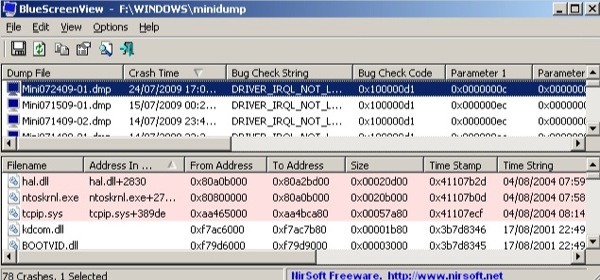
该程序会自动扫描所有minidump文件,这些文件基本上是崩溃转储文件的有用子集,并在一个表中显示有关每个崩溃的信息。 minidump文件意味着更小,只有关键信息,因此可以更容易地通过互联网发送。
这个程序很酷的是你可以看到Windows显示的原始蓝色崩溃屏幕以及一大堆其他信息,包括崩溃的时间和可能导致崩溃的每个驱动程序的文件名/描述。
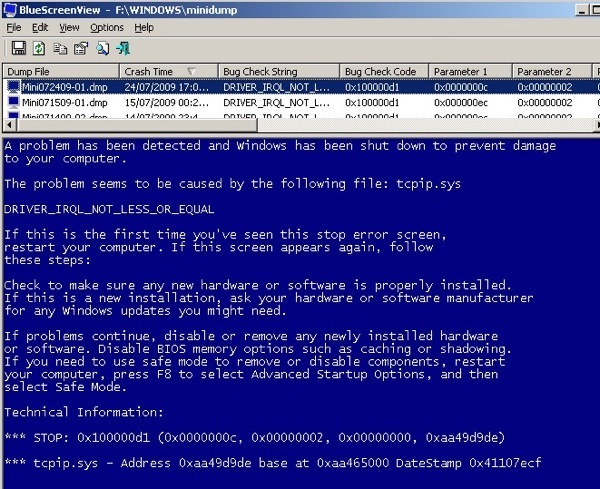
总的来说,BlueScreenView非常好,但有时它会给你不正确的驱动程序作为问题的原因。这样做的原因是因为它假定在崩溃之前加载的最后一个驱动程序是原因,因此它给微软驱动程序带来的责任要远远超过作为真正罪魁祸首的第三方驱动程序。
Windows调试工具
如果您真的想亲自动手而不需要成为技术专家,可以下载Windows调试工具,这需要下载Windows SDK。您还可以选择下载名为WinDbg Preview的较新调试工具。它有一个更好的前端,比SDK中的原始WinDbg工具更快。你可以在这里下载WinDbg:
https://docs.microsoft.com/en-us/windows-hardware/drivers/debugger/debugger-download-tools
否则,从这里下载Windows 10 SDK:
https://developer.microsoft.com/en-US/windows/downloads/windows-10-sdk
当你去安装它时,你会看到带有复选框的选项列表。您只需要安装Windows调试工具。其他所有内容都可以取消选中。
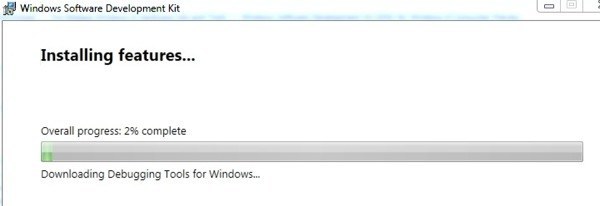
安装完成后,您可以转到所有程序,然后您会看到一个名为Windows Kits的新文件夹,其中内置调试工具(WinDbg)。
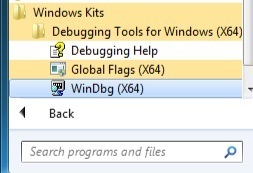
只需运行程序并单击文件并打开崩溃转储
8
现在,您所要做的就是在计算机中搜索以* .dmp或* .mdmp结尾的文件。您可以在此处找到所有minidump文件:
%SystemRoot%\Minidump
您必须更改系统设置才能查看隐藏文件和系统文件,否则它们将无法显示。打开转储文件后,它将尝试分析它并告诉您问题发生的位置。使用BlueScreenView和WinDbg来分析转储文件是个好主意,因为它们可能会给出不同的答案。
这绝对不是一个阅读或分析转储文件的综合指南,但它有望让你进入正确的方向取决于您要对转储文件执行的操作。享受!